8 εύκολοι τρόποι για να διορθώσετε το πρόβλημα της μη φόρτωσης του αποθηκευτικού χώρου του iPhone
Miscellanea / / October 05, 2023
Οι εποχές που τα 16 GB ήταν αρκετά για να τρέξετε το iPhone σας έχουν περάσει. Με την τελευταία προσθήκη της παραλλαγής 1 TB, αυτό φαίνεται σίγουρα να ισχύει. Όταν πηγαίνετε για ένα νέο iPhone, να γνωρίζετε πόσο αποθηκευτικό χώρο χρησιμοποιείτε στο τρέχον iPhone σας και για το τι είναι κρίσιμο. Ωστόσο, εάν αντιμετωπίζετε επανειλημμένα το πρόβλημα μη φόρτωσης του αποθηκευτικού χώρου του iPhone, δεν είστε ο μόνος. Συνεχίστε να διαβάζετε για να μάθετε.
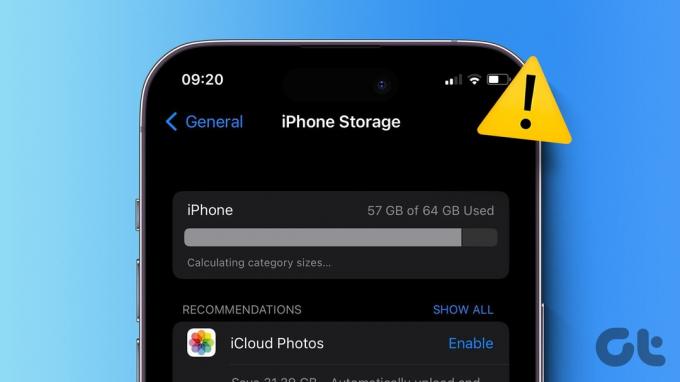
Ακόμα κι αν δεν ψάχνετε για ένα νέο iPhone, η κατανόηση των συνηθειών αποθήκευσης είναι ένας καλός τρόπος για να διασφαλίσετε ότι δεν θα ξεμείνετε ποτέ από αυτό την πιο κρίσιμη στιγμή. Στη συνέχεια, μπορείτε να λάβετε προφυλάξεις, όπως να εγγραφείτε στο iCloud, να δημιουργήσετε αντίγραφα ασφαλείας στο Google Drive κ.λπ.
Ωστόσο, όλα είναι μάταια εάν ο αποθηκευτικός χώρος του iPhone σας δεν φορτώνεται εξαρχής. Ας δούμε λοιπόν 8 τρόπους που θα σας βοηθήσουν να επιλύσετε αυτό το ζήτημα.
1. Περίμενε έξω
Εάν η συσκευή σας έχει ένα μεγάλο κομμάτι αποθηκευτικού χώρου γεμάτο ή εάν διαθέτει πολλές εφαρμογές και αρχεία διαθέσιμα, μπορεί να χρειαστεί λίγος χρόνος για τη σελιδοποίηση και τη φόρτωσή του. Επομένως, προτού ξεκινήσετε την αντιμετώπιση προβλημάτων, περιμένετε λίγο μέχρι να συγκεντρωθούν και να φορτωθούν οι πληροφορίες αποθήκευσης.
Ωστόσο, εάν ο χώρος αποθήκευσης iPhone δεν εμφανίζει κατηγορίες ή έχει κολλήσει στον υπολογισμό των μεγεθών κατηγορίας μετά από λίγα λεπτά, συνεχίστε στις διορθώσεις που αναφέρονται παρακάτω.
2. Αναγκαστικό κλείσιμο και επανεκκίνηση ρυθμίσεων
Μπορείτε να βρείτε τις πληροφορίες αποθήκευσης της συσκευής σας στην εφαρμογή Ρυθμίσεις. Επομένως, εάν αντιμετωπίσατε προβλήματα με τη φόρτωση αυτών των πληροφοριών, αναγκάστε την εφαρμογή Ρυθμίσεις να κλείσει. Αυτό θα κλείσει όλες τις λειτουργίες της εφαρμογής. Στη συνέχεια, ανοίξτε ξανά την εφαρμογή για να φορτώσετε αυτές τις πληροφορίες από την αρχή. Κάντε αυτό εάν είχατε την εφαρμογή Ρυθμίσεις να εκτελείται στο παρασκήνιο για λίγο. Δείτε πώς.
Βήμα 1: Πατήστε δύο φορές το κουμπί Αρχική σελίδα ή σύρετε προς τα πάνω από το κάτω μέρος της οθόνης.
Βήμα 2: Κρατήστε πατημένο και σύρετε προς τα πάνω την εφαρμογή Ρυθμίσεις.

Μόλις διαγραφεί από την οθόνη σας, πατήστε στο εικονίδιο της εφαρμογής Ρυθμίσεις για να την επανεκκινήσετε. Στη συνέχεια, χρησιμοποιήστε την επιλογή Γενικά για να ελέγξετε τον αποθηκευτικό χώρο της συσκευής σας.
3. Επανεκκινήστε τη συσκευή σας
Ένας από τους πρώτους και ευκολότερους τρόπους αντιμετώπισης ενός προβλήματος είναι να επανεκκινήσετε τη συσκευή σας. Επειδή το iPhone δεν διαθέτει εγγενείς επιλογές επανεκκίνησης, πρέπει να αναγκάσετε τη συσκευή σας να κλείσει και να ξεκινήσει ξανά. Αυτό θα φορτώσει ξανά όλους τους πόρους του συστήματος, επιλύοντας προβλήματα από προσωρινά σφάλματα ή δυσλειτουργίες. Ακολουθήστε τα παρακάτω βήματα για να το κάνετε.
Βήμα 1: Ανάλογα με το μοντέλο της συσκευής σας, ακολουθήστε τα παρακάτω βήματα για να απενεργοποιήσετε τη συσκευή σας:
- Για iPhone SE 1ης γενιάς, 5s, 5c και 5: Πατήστε παρατεταμένα το επάνω κουμπί.
- Για iPhone SE 2ης γενιάς και μετά, 7 και 8: Πατήστε παρατεταμένα το πλευρικό κουμπί.
- Για iPhone X και παραπάνω: Πατήστε παρατεταμένα το κουμπί λειτουργίας και οποιοδήποτε κουμπί έντασης ταυτόχρονα.
Βήμα 2: Τώρα, κρατήστε πατημένο και σύρετε το ρυθμιστικό μέχρι το τέλος.

Στη συνέχεια, κρατήστε πατημένο το κουμπί λειτουργίας μέχρι να ενεργοποιηθεί ξανά η συσκευή σας. Εισαγάγετε τον κωδικό πρόσβασής σας, εάν απαιτείται, και ελέγξτε ξανά. Εάν ο χώρος αποθήκευσης iPhone εξακολουθεί να μην φορτώνεται, συνεχίστε στην ακόλουθη μέθοδο.
4. Ελευθερώστε λίγο χώρο
Εάν το iPhone σας είχε εξαντληθεί ο αποθηκευτικός χώρος, μπορεί να είναι ένας από τους λόγους για τους οποίους το iPhone σας δεν μπορεί αυτήν τη στιγμή να φορτώσει πληροφορίες αποθήκευσης. Σε αυτή την περίπτωση, μπορείτε να ξεκινήσετε από εκφόρτωση αχρησιμοποίητων εφαρμογών από τη συσκευή σας. Επιπλέον, μπορείτε επίσης καθαρίστε τον άλλο χώρο αποθήκευσης ή πληροφορίες δεδομένων συστήματος από το iPhone σας. Μόλις νιώσετε ότι έχει εκκαθαριστεί επαρκής χώρος, ανοίξτε την εφαρμογή Ρυθμίσεις και ελέγξτε ξανά.
5. Αποσύνδεση από το iCloud
Εάν το iPhone σας έχει ρυθμιστεί να δημιουργεί αυτόματα αντίγραφα ασφαλείας στο iCloud, μερικές φορές μπορεί να προκαλέσει λανθασμένη φόρτωση των πληροφοριών αποθήκευσης. Αυτό ισχύει ιδιαίτερα εάν υπάρχουν προβλήματα κατά την τελευταία δημιουργία αντιγράφων ασφαλείας. Για να το διορθώσετε, μπορείτε να αποσυνδεθείτε και να συνδεθείτε ξανά στον λογαριασμό σας iCloud. Δείτε πώς να το κάνετε.
Βήμα 1: Ανοίξτε την εφαρμογή Ρυθμίσεις στη συσκευή σας.
Βήμα 2: Εδώ, πατήστε το όνομα του προφίλ σας.
Βήμα 3: Κάντε κύλιση προς τα κάτω και πατήστε Έξοδος.

Βήμα 4: Εισαγάγετε τον κωδικό πρόσβασής σας στο iCloud και, στην επάνω δεξιά γωνία, πατήστε Απενεργοποίηση.
Βήμα 5: Επιλέξτε τις σχετικές εφαρμογές των οποίων τα δεδομένα θέλετε να διατηρήσετε στο iPhone σας.
Βήμα 6: Στη συνέχεια, πατήστε Έξοδος.

Αυτό θα σας αποσυνδέσει από τον λογαριασμό σας iCloud. Τώρα, πατήστε "Σύνδεση" και, όταν σας ζητηθεί, εισαγάγετε τον κωδικό πρόσβασης του λογαριασμού σας για να ολοκληρώσετε τη διαδικασία.
6. Ελέγξτε για ενημέρωση λογισμικού
Οι ενημερώσεις λογισμικού μπορούν να εισάγουν νέες δυνατότητες και να παρέχουν ορισμένες απαραίτητες διορθώσεις σφαλμάτων. Επομένως, εάν το πρόβλημα του αποθηκευτικού χώρου του iPhone που δεν εμφανίζεται σωστά οφείλεται σε σφάλμα, υπάρχει μεγάλη πιθανότητα να είναι διαθέσιμη μια ενημέρωση που θα σας βοηθήσει να το διορθώσετε. Δείτε πώς μπορείτε να ελέγξετε αν είναι διαθέσιμο στο iPhone σας.
Βήμα 1: Ανοίξτε τις Ρυθμίσεις και πατήστε Γενικά.
Βήμα 2: Στη συνέχεια, πατήστε Ενημέρωση λογισμικού. Κατεβάστε και εγκαταστήστε την ενημέρωση εάν είναι διαθέσιμη.

Στη συνέχεια, μόλις ολοκληρωθεί η επανεκκίνηση της συσκευής σας, ελέγξτε και δείτε εάν μπορείτε να δείτε τις πληροφορίες αποθήκευσης. Εάν όχι, συνεχίστε στην επόμενη μέθοδο.
7. Συνδεθείτε σε υπολογιστή ή Mac
Χρησιμοποιώντας το καλώδιο lightning ή USB-C, μπορείτε συγχρονίστε το iPhone σας με τον υπολογιστή ή το Mac σας. Αυτό θα σας επιτρέψει να φορτώσετε τα στοιχεία αποθήκευσης του iPhone σας στον υπολογιστή ή στο Mac σας. Στη συνέχεια, κλείστε αναγκαστικά και επανεκκινήστε την εφαρμογή Ρυθμίσεις στο iPhone σας. Μόλις τελειώσετε, δοκιμάστε να φορτώσετε ξανά τις πληροφορίες αποθήκευσης για να δείτε εάν το πρόβλημα έχει διορθωθεί.
8. Επαναφέρετε τη συσκευή σας
Ως τελευταία λύση, μπορείτε να επαναφέρετε όλες τις ρυθμίσεις στο iPhone σας. Αυτό θα επαναφέρει τις εργοστασιακές ρυθμίσεις, αλλά δεν θα διαγράψει τα δεδομένα ή τα αρχεία πολυμέσων σας. Κάντε αυτό εάν ο αποθηκευτικός χώρος του iPhone σας εξακολουθεί να μην εμφανίζεται σωστά και δεν μπορείτε να καταλάβετε την αιτία πίσω από αυτό. Δείτε πώς.
Υπόδειξη: Ελέγξτε τον εξηγητή μας για να μάθετε τι συμβαίνει όταν επαναφέρετε όλες τις ρυθμίσεις στο iPhone.
Βήμα 1: Ανοίξτε τις Ρυθμίσεις και πατήστε Γενικά.
Βήμα 2: Εδώ, πατήστε «Μεταφορά ή Επαναφορά iPhone».

Βήμα 3: Πατήστε Επαναφορά.
Βήμα 4: Τέλος, πατήστε «Επαναφορά όλων των ρυθμίσεων».

Εάν σας ζητηθεί, εισαγάγετε τον κωδικό πρόσβασης της συσκευής σας για να ολοκληρώσετε τη διαδικασία και πατήστε Επαναφορά όλων των ρυθμίσεων για επιβεβαίωση. Περιμένετε να επανεκκινηθεί το iPhone σας. Στη συνέχεια, ανοίξτε ξανά την εφαρμογή Ρυθμίσεις και δείτε εάν οι πληροφορίες αποθήκευσης φορτώνονται όπως αναμένεται.
Συχνές ερωτήσεις σχετικά με τον χώρο αποθήκευσης του iPhone
Αν και ο αποθηκευτικός σας χώρος iCloud δεν επηρεάζει άμεσα τον διαθέσιμο χώρο αποθήκευσης στο iPhone σας, μπορείτε να τον χρησιμοποιήσετε ελευθερώστε χώρο αποθήκευσης. Με αυτόν τον τρόπο, τα πράγματα για τα οποία έχουν δημιουργηθεί αντίγραφα ασφαλείας στο iCloud θα διαγράφονται αυτόματα από το iPhone σας, δίνοντάς σας περισσότερο χώρο.
Όχι. Δεν υπάρχει επιλογή επέκτασης του αποθηκευτικού χώρου του iPhone χρησιμοποιώντας εξωτερική κάρτα μνήμης. Μπορείτε είτε να επιλέξετε ένα μοντέλο με μεγαλύτερη χωρητικότητα αποθήκευσης είτε αλλάξτε το πρόγραμμα αποθήκευσης iCloud σας σε ένα υψηλότερο για να ελευθερώσετε χώρο αποθήκευσης.
Δείτε πόσο αποθηκευτικό χώρο έχετε
Ο έλεγχος του αποθηκευτικού χώρου της συσκευής σας είναι ένας εξαιρετικός τρόπος για να βεβαιωθείτε πόσος χώρος σας έχει απομείνει και, στη συνέχεια, να λάβετε τα απαραίτητα μέτρα εάν είναι ανεπαρκής. Ελπίζουμε λοιπόν ότι αυτό το άρθρο σας βοήθησε να διορθώσετε το πρόβλημα μη φόρτωσης του αποθηκευτικού χώρου του iPhone. Ενημερώστε μας στα σχόλια ποια επιδιόρθωση λειτούργησε για εσάς.



